ዝርዝር ሁኔታ:

ቪዲዮ: MuscleCom - የጡንቻ ቁጥጥር በይነገጽ 5 ደረጃዎች (ከስዕሎች ጋር)
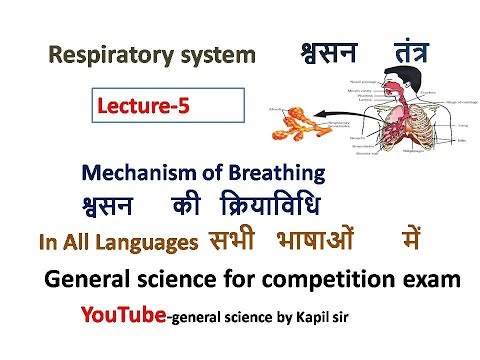
2024 ደራሲ ደራሲ: John Day | [email protected]. ለመጨረሻ ጊዜ የተሻሻለው: 2024-01-30 07:33


MuscleCom ለአካል ጉዳተኞች ህመምተኞች ከመቼውም ጊዜ በበለጠ ለመግባባት አዲስ የፈጠራ መንገድን ይሰጣል። የ EMG እሴቶችን ከአንድ ሰው ጡንቻዎች በመለካት ተጠቃሚው በዕለት ተዕለት እንዲግባቡ የሚረዳቸውን የተጠቃሚ በይነገጽ መቆጣጠር ይችላል። በአንፃራዊነት ርካሽ እና ዘላቂ ክፍሎችን በመጠቀም ዝቅተኛ የመማሪያ ኩርባ ያለው ዝቅተኛ ዋጋ ያለው እና ለአጠቃቀም ቀላል የሆነ ምርት/ፕሮቶታይፕ አዘጋጅተናል።
የሃርድዌር አምሳያው በ 3 ዲ የታተመ ቅጥር ግቢ ውስጥ በ Raspberry Pi 3 ሞዴል ቢ ላይ የተመሠረተ ነው።
ይህንን ምርት መጠቀም የሚችሉት የሰዎች ምሳሌ የ ALS ህመምተኞች እና እንደዚሁ ናቸው። (ጥቂት) ጡንቻ (ቶች) መቆጣጠር የሚችሉ ነገር ግን ማውራት ወይም ማመልከት የማይችሉ ሰዎች። ይህ መሣሪያ ለታካሚው የበለጠ ነፃነት እና የበለጠ አስደሳች የሚሰጥ በይነገጽ ለመጠቀም ቀላል ነው።
እባክዎን ያስተውሉ -ይህ ምርት የሕክምና መሣሪያ አይደለም እና እንደዚያ ወይም ለእንደዚህ ዓይነት መለዋወጫ ለመጠቀም የታሰበ አይደለም። በተማሪዎች የተነደፈ ፣ እንደ የክፍል ፕሮጀክት ነው።
ደረጃ 1: መስፈርቶች



የሃርድዌር መስፈርቶች
- 1x Raspberry Pi 3B (OpenCircuit)
- 1x 8 ጊባ ማይክሮ ኤስዲ ካርድ + አስማሚ (OpenCircuit)
- 1x ማይክሮ ዩኤስቢ የኃይል ገመድ + ተሰኪ 5V 2.5A (አማዞን)
- 1x RPI3 5 ኢንች LCD Touch Screen (AliExpress)
- 1x UTP ገመድ (አማዞን)
- 3x ሚዮዌር የጡንቻ ዳሳሾች (አዳፍሩት)
- (9x 24 ሚሜ የባዮሜዲካል ዳሳሽ ንጣፎች (ስፓርክፉን))
- 1x 12-ቢት ኤ.ዲ.ሲ-ADS1015 (Adafruit)
- 3x ጃክ ተሰኪ ወንድ (እንደዚህ)
- 3x ጃክ ተሰኪ ሴት (እንደዚህ)
- 4x 1.5 ሜትር ዳሳሽ ገመድ (ድርብ ኮር ፣ ከለላ) (AliExpress)
- 1x ፕሮቶታይፕ ቦርድ (AliExpress)
- 4x Resistor 330 Ohm (AliExpress)
- አንዳንድ ቀይ ፣ ጥቁር እና ሌላ ቀለም ያለው ሽቦ
ከላይ ከሚገኙት አገናኞች ጋር ግምታዊ ጠቅላላ ወጪ ~ ~ 130 ዶላር
የሶፍትዌር መስፈርቶች (አካባቢያዊ dev)
- NPM (አውርድ)
- NodeJS (አውርድ)
- ክር (አውርድ)
- ጊት (አውርድ)
- MuscleCom ማከማቻ (አውርድ)
አማራጭ
5V / ደቂቃ.2.5A (!) የባትሪ ጥቅል (እንደ ኒየርል ፣ በትክክል እንደሚሰራ)
ማስታወሻ - ከላይ የተጠቀሙባቸው አንዳንድ የድር ድርጣቢያዎች በደችኛ ናቸው ፣ ግን የእንግሊዝኛ አቻዎች ማግኘት አስቸጋሪ መሆን የለባቸውም።
ደረጃ 2: Raspberry Pi Setup


የማውረድ መስፈርቶች
በሚዘጋጁበት ጊዜ የሚከተሉትን ንጥሎች ያውርዱ
- Raspbian ከዴስክቶፕ ጋር
- የ SD ካርድ ቅርጸት
- ኤተር
- ዊንዶውስ - tyቲ
የማይክሮ ኤስዲ ካርድ ቅርጸት
- ኤስዲ ካርዱን በኮምፒተርዎ ውስጥ ያስገቡ። ወደ ቅርጸት ሲጠየቁ አይ ይምረጡ
- የ SD ካርድ ቅርጸት ይክፈቱ
- የማይክሮ ኤስዲ ካርድ ይምረጡ
- ፈጣን ቅርጸት ይምረጡ
- ቅርጸት ጠቅ ያድርጉ
Raspbian ን ይጫኑ
- የወረደውን Raspbian.zip ፋይል ይንቀሉ።
- Etcher ሶፍትዌርን ይክፈቱ
- ያልተነጠቀውን Raspbian.img ፋይል ይምረጡ
- ለመጻፍ የማይክሮ ኤስዲ ካርድ ይምረጡ
- ፍላሽ ጠቅ ያድርጉ
- ብልጭ ድርግም የማድረጉ ሂደት ከተከናወነ በኋላ - በእርስዎ ስርዓተ ክወና ለመቅረጽ ከተጠየቁ አይ ይምረጡ
- የማይክሮ ኤስዲ ካርድ ሥሩን ይክፈቱ እና በማውጫው ውስጥ ssh የተባለ ፋይል ያስቀምጡ (ምንም ቅጥያ የለም)
ከ Raspberry ጋር ይገናኙ
Raspberry ከዚህ በታች ባሉት ደረጃዎች ውስጥ ጥቅም ላይ የዋለ ነባሪ የመግቢያ ምስክርነቶች አሉት።
- የአስተናጋጅ ስም: raspberrypi
- የተጠቃሚ ስም: pi
- የይለፍ ቃል: እንጆሪ
- የማይክሮ ኤስዲ ካርዱን ከኮምፒዩተርዎ ያላቅቁ እና በ Raspberry Pi ውስጥ ያስቀምጡት
- ኮምፒተርዎ በ wifi በኩል ከበይነመረቡ ጋር መገናኘቱን ያረጋግጡ
- የ UTP ገመድ ከእርስዎ Raspberry ፣ እና በፒሲዎ ውስጥ ካለው ሌላኛው ጫፍ ጋር ያገናኙ
- የማይክሮ ዩኤስቢ የኃይል አስማሚውን ይሰኩ
ከዚህ ጀምሮ መማሪያው በ 2 ክፍሎች ይከፈላል። አንዱ ለዊንዶውስ እና አንዱ ለ Mac ተጠቃሚዎች።
ዊንዶውስ
- የሩጫ መስኮቱን ለመክፈት የዊንዶውስ+አር ቁልፍ ሰሌዳ አቋራጩን ይጠቀሙ
- ያስገቡ: ncpa.cpl እና የቁጥጥር ፓነልን ከአውታረ መረብ አስማሚዎች ጋር ለመክፈት እሺን ይጫኑ
- በተቆራረጠ የመዳፊት ቁልፍ በእርስዎ የ Wifi አስማሚ ላይ ጠቅ ያድርጉ እና ባህሪያትን ይምረጡ
- ወደ የማጋሪያ ትር ይሂዱ እና “ሌሎች የአውታረ መረብ ተጠቃሚዎች የዚህን ኮምፒውተር የበይነመረብ ግንኙነት ትሮግግግ እንዲያገናኙ ፍቀድ” የሚለውን ምልክት ያድርጉ። ማሳሰቢያ: ይህ አስቀድሞ ከተረጋገጠ እባክዎን ምልክት ያንሱ ፣ ያስቀምጡ እና እንደገና ያረጋግጡ።
- እሺን በመጫን ለውጦቹን ያስቀምጡ
- Putቲ ክፈት
- በአስተናጋጅ ስም የሚከተለውን ይተይቡ (እና HOSTNAME ን በትክክለኛው እሴት ይተኩ) - HOSTNAME.mshome.net
- ክፈት የሚለውን ጠቅ ያድርጉ
ማክ
- የስርዓት ቅንብሮችን ይክፈቱ
- ወደ ማጋራት ይሂዱ
- በግራ አምድ ውስጥ የበይነመረብ ማጋራትን ይምረጡ (ገና አንቃ)
- ግንኙነትዎን ከ Wi-Fi ያጋሩ
- ኤተርኔት በመጠቀም ወደ ኮምፒተሮች
- በግራ ዓምድ ውስጥ ባለው ሳጥን ላይ ምልክት በማድረግ የበይነመረብ ማጋራትን ያንቁ
- ተርሚናልዎን ይጀምሩ እና ይተይቡ (እና HOSTNAME ን በትክክለኛው እሴት ይተኩ)
ጥቅሎችን አዘምን
ማንኛውንም ነገር ከመጫንዎ በፊት የሚከተሉትን ትዕዛዞች በማሄድ የተጫኑትን ጥቅሎች ያዘምኑ
sudo apt-get ዝማኔ
sudo apt-get ማሻሻል
Git ን ይጫኑ Git ን ለመጫን የሚከተለውን ትእዛዝ ይጠቀሙ-
sudo apt-get install git
የማያ ገጽ ነጂን ይጫኑ
ማያ ገጹ ከሳጥኑ ውስጥ ካልሰራ። በማያ ገጹ ላይ ለመጀመር ደረጃ በደረጃ ይህንን አገናኝ ይፈትሹ።
MuscleCom ን ይጫኑ
የውሂብ ማከማቻውን ያጥፉ
ይህንን ትእዛዝ በማሄድ Musclecom ን ይጫኑ
bash /PATH/TO/REPO/scripts/setup.sh
ደረጃ 3 - ሽቦዎችን ማገናኘት



በእቅዶች መሠረት ሽቦዎቹን ያገናኙ። እባክዎን እነዚህ መርሃግብሮች 3 ዳሳሾችን ይዘዋል። ኤዲሲ 4 የአናሎግ ግብዓቶች ብቻ ስላሉት በዚህ ቅንብር እስከ 4 የሚደርሱ ዳሳሾችን ማገናኘት ይችላሉ።
ጋሻዎቹ እስከ 2.9 ቪ እስከ 5.7 ቪ ድረስ ያስፈልጋቸዋል። በዚህ ንድፍ ውስጥ ፣ ከ 3.3 ቪ በላይ በርካታ ጥቅሞች ስላሉት በ 5.0 ቪ እንጠቀማቸዋለን።
የአነፍናፊ ገመዶችን በሚሸጡበት ጊዜ መከለያውን እንደ መሬት መጠቀሙን ያረጋግጡ። ይህ የምልክት ጥንካሬን እና ያነሰ ጫጫታ ያረጋግጣል።
Pi ን (እንደ እኛ እንዳደረግነው) ለማይክሮ ዩኤስቢ ተሰኪ የማይጠቀሙ ከሆነ ፣ መሪዎቹን ወደ ፒኢ ማይክሮ ዩኤስቢ መሰኪያ ስር ማድረጋቸውን ያረጋግጡ። በዚህ መንገድ አሁንም ለደህንነት እና በትክክል ለመስራት የሚያስፈልጉትን ሁሉንም ወረዳዎች ይጠቀማል።
ልብ ይበሉ -በእቅዶች ውስጥ አነፍናፊዎቹ እውነተኛ ዳሳሾች አይደሉም ምክንያቱም ለእነዚያ የፍሪቲንግ ፋይሎች ገና በ Github ላይ አልነበሩም።
ደረጃ 4: 3 ዲ ማተም




ለዚህ አምሳያ የተቀየሱት ሁሉም መያዣዎች በ STL ቅርጸት ይገኛሉ እና በ Ultimaker 2+ እና Ultimaker 2Go በከፍተኛ ዝርዝር ታትመዋል።
4 STL ፋይሎች አሉ
- ዋናው ጉዳይ
- ዋናው መያዣ ክዳን
- ዳሳሽ መያዣ
- የዳሳሽ መያዣ ክዳን
ደረጃ 5: እንዴት መጠቀም እንደሚቻል





እባክዎን ያስተውሉ -ለፕሮጀክቱ አሳዛኝ መስፈርት ስለነበረ የዚህ ምርት የተጠቃሚ መመሪያ በደችኛ የተፃፈ ነው። ወደፊት ወደ እንግሊዝኛ ይተረጎማል።
የሚመከር:
በ I2C ዳሳሽ በይነገጽ መጀመር ?? - ESP32s ን በመጠቀም 8 ኤምአርኤፍዎን MMA8451 በይነገጽ ያድርጉ

በ I2C ዳሳሽ በይነገጽ መጀመር ?? - ESP32 ዎችን በመጠቀም የእርስዎ ኤምኤምኤ 8451 በይነገጽ - በዚህ መማሪያ ውስጥ I2C መሣሪያ (አክስሌሮሜትር) ከመቆጣጠሪያ (Arduino ፣ ESP32 ፣ ESP8266 ፣ ESP12 NodeMCU) ጋር እንዴት እንደሚሠራ ሁሉንም ይማራሉ።
በቁልፍ ሰሌዳ ቁጥጥር የሚደረግበት ሞዴል የባቡር መስመር አቀማመጥ V2.5 - PS/2 በይነገጽ: 12 ደረጃዎች

በቁልፍ ሰሌዳ ቁጥጥር የሚደረግበት የሞዴል ባቡር አቀማመጥ V2.5 | PS/2 በይነገጽ - የአርዱዲኖ ማይክሮ መቆጣጠሪያዎችን በመጠቀም ፣ የሞዴል ባቡር አቀማመጦችን ለመቆጣጠር ብዙ መንገዶች አሉ። የቁልፍ ሰሌዳ ብዙ ተግባሮችን ለማከል ብዙ ቁልፎችን ማግኘቱ ትልቅ ጥቅም አለው። በሎኮሞቲቭ እና በቀላል አቀማመጥ እንዴት እንደምንጀምር እንይ
ላፕቶፕ የመዳሰሻ ሰሌዳ ቁጥጥር የሚደረግበት ሞዴል የባቡር ሐዲድ - PS/2 Arduino በይነገጽ 14 ደረጃዎች

ላፕቶፕ የመዳሰሻ ሰሌዳ ቁጥጥር የሚደረግበት ሞዴል የባቡር ሐዲድ | PS/2 Arduino በይነገጽ - ላፕቶፕ የመዳሰሻ ሰሌዳ ለማይክሮ መቆጣጠሪያ ፕሮጀክቶች ግብዓት ከሚጠቀሙባቸው ታላላቅ መሣሪያዎች አንዱ ነው። ስለዚህ ዛሬ ሞዴሉን የባቡር ሀዲድ ለመቆጣጠር ይህንን መሣሪያ በአርዱዲኖ ማይክሮ መቆጣጠሪያ (ኮንትሮልደር) እንተግብረው። የ PS/2 የመዳሰሻ ሰሌዳ በመጠቀም ፣ 3 t ን መቆጣጠር እንችላለን
በቁልፍ ሰሌዳ ቁጥጥር የሚደረግበት የሞዴል ባቡር V2.0 - PS/2 በይነገጽ 13 ደረጃዎች (ከስዕሎች ጋር)

በቁልፍ ሰሌዳ ቁጥጥር የሚደረግበት የሞዴል ባቡር V2.0 | PS/2 በይነገጽ - ከቀደመው የእኔ አስተማሪ በአንዱ ፣ የቁልፍ ሰሌዳ በመጠቀም የሞዴል ባቡር አቀማመጥን እንዴት እንደሚቆጣጠሩ አሳየሁዎት። በጣም ጥሩ ነበር ፣ ግን ኮምፒተር እንዲሠራ የሚጠይቅ ጉድለት ነበረው። በዚህ መመሪያ ውስጥ የቁልፍ አሞሌን በመጠቀም የሞዴል ባቡርን እንዴት እንደሚቆጣጠር እንመልከት
የተካተተ ሁለንተናዊ በይነገጽ ቦርድ - ዩኤስቢ/ብሉቱዝ/WIFI ቁጥጥር 6 ደረጃዎች

የተካተተ ሁለንተናዊ በይነገጽ ቦርድ - ዩኤስቢ/ብሉቱዝ/WIFI ቁጥጥር - በመሣሪያው የውሂብ ሉህ ላይ በመመርኮዝ ከአዳዲስ ለተካተቱ ሞጁሎች ቤተ -ፍርግሞችን ብዙ ጊዜ እፈጥራለሁ። ቤተመፃሕፍቱን በማመንጨት እኔ ነገሮች በኮምፒተር ዑደት ውስጥ ተጣብቄ ፣ አጠናቅሬ ፣ ፕሮግራም እና ሙከራ ነገሮችን ሲያረጋግጡ እና ከሳንካ ነፃ መሆናቸውን አረጋግጣለሁ። ብዙውን ጊዜ ኮም
